Tipkovnica na prenosnem računalniku ne deluje - kaj storiti?
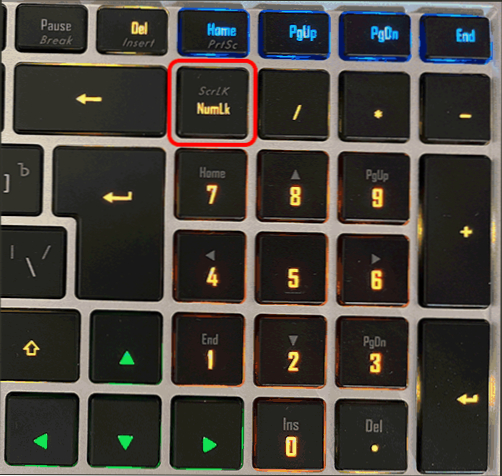
- 3322
- 113
- Johnny Berge
Če se soočate z dejstvom, da je tipkovnica na prenosnem računalniku prenehala delovati, ali posamezne tipke ne delujejo, medtem ko kakršnih koli strojnih razlogov ni pričakovati, je običajno težava razmeroma enostavna.
V teh navodilih kaj storiti, če tipkovnico prenosnika v sistemu Windows 11 ali Windows 10 ne deluje, kaj storiti v tej situaciji in dodatne informacije, ki so lahko koristne. Na tesno temo: Kako vklopiti osvetlitev ozadja na prenosniku na tipkovnici in kaj storiti, če ne deluje.
Preprosti načini za popravljanje dela tipkovnice
V nekaterih primerih je odpravljanje težav z delovanjem tipkovnice prenosnika razmeroma preprosto, upoštevali bomo značilne situacije:
- Tipkovnica ne deluje po spanju ali dokončanju dela, vendar deluje po uporabi elementa "ponovnega zagona" ali popolnega odklopa z dolgim zadrževanjem gumba za vklop. V tem primeru poskusite izklopiti hiter začetek.
- Ločeni tipki namesto črk pridobijo številke ali delujejo kot puščice. V tej situaciji pogledamo ločeno navodilo, kaj storiti, če so številke namesto črk natisnjene.
- Številke ne delujejo na digitalnem bloku na desni strani tipkovnice. Poskusite najti tipko za zaklepanje NUM (lahko se naročite na NMLK ali kako drugače) in jo pritisnite.
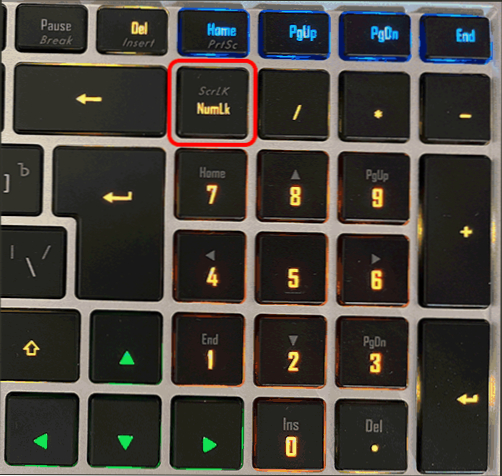
- Ključi v zgornji vrstici tipkovnice (f-clavish) ne delujejo. Poskusite njihovo delo v kombinaciji s sponko fn. Če je težava v tem, da kombinacije s FN ne delujejo, pogledamo navodila: kaj storiti, če funkcionalne tipke (fn-clavy) na prenosnem računalniku ne delujejo.
- Na starih prenosnikih (pa tudi na novih po tekočinah in sušenju) je mogoča situacija, kadar tipkovnica ne deluje normalno zaradi napak ločenega pogosto uporabljenega ključa. Na primer, če imamo premik "varovalke" (torej je nenehno registriran kot pritisnjen), nehamo delovati v zgornji vrsti Ključi sploh ne bodo izpolnjeni, da se od njih pričakujejo. V tem primeru lahko delo preverite s ključem, za katerega naj bi bila težava (vendar ne na prenosnem računalniku, ki je enostavno in varno streljati), vendar šele takrat, odvisno od rezultata, sprejemajte odločitve o nadaljnjih dejanjih.
- Če je mogoče, preverite, ali tipkovnica deluje pri izbiri drugačne postavitve (to lahko storite z miško na polju obvestil) - spoznal sem sporočila, da se lahko profili postavitve poškodujejo in vodijo do težav, čeprav je sam on sam ni naletel na to.
- Če tipkovnica ne deluje samo v nekaterih aplikacijah Windows 11 ali Windows 10, preučite gradivo: tipkovnica ne deluje v sistemu Windows 10 (za 11 je tudi pomembna).
Preden nadaljujete, za vsak slučaj poskusite uporabiti vgrajeno odpravo težav: redko pomaga, vendar zagotovo ne bo škodoval in bo morda lahko opozoril na kakršne koli težave:
- V sistemu Windows 11 pojdite na parametre - sistem - Odprava težav - druga sredstva za odpravo težav - tipkovnico in kliknite "Zaženite".
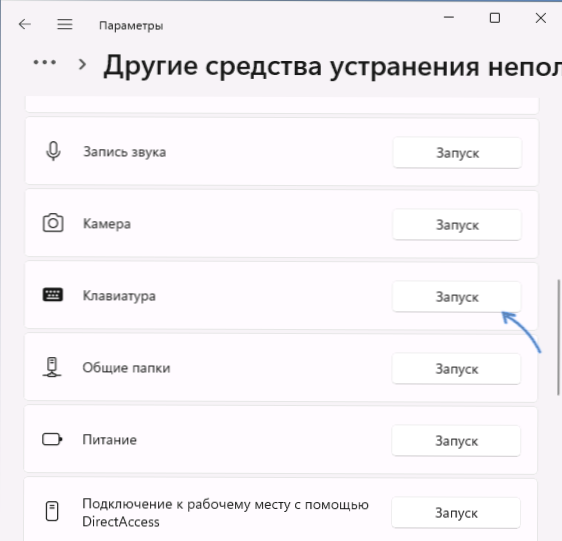
- V sistemu Windows 10 odprite parametre - Posodobitev in varnost - Odprava napak - Dodatna sredstva za odpravo napak in izstrelitev postavke "tipkovnice".
Kaj lahko privede do neoperativne tipkovnice in rešitve prenosnika
Ker ni težav s strojno opremo, najpogostejši razlog, da tipkovnica ne deluje - gonilniki in sploh ni nujno, da gonilniki tipkovnice sami, je lahko:
- Napačno delovanje gonilnikov krmiljenja USB, na večini sodobnih prenosnikov je tipkovnica povezana prek vmesnika USB, je samo "znotraj" prenosnika.
- Težave z gonilniki čipsetov in upravljanjem moči - zlasti za primere, ko tipkovnica preneha delovati po načinu spanja, Gibbernacija ali "dokončanju dela", ki mu sledi vključitev, in pri izbiri postavke "ponovnega zagona" v predstavitvi ali popolnoma de -energizacijske točke, deluje pravilno.
Priporočam naslednjo rešitev:
- Odprite upravitelja naprave - v sistemu Windows 10 in Windows 11 je to mogoče v kontekstnem meniju v skladu z desnim klikom na gumb "Start".
- Preverite, ali na seznamu naprav obstajajo napake (rumeni klicaji). Posebno pozornost bodite pozorni na odseke tipkovnice, naprave HID in krmilnike USB. Če obstajajo napake - odprite lastnosti te naprave in preučite opis napake, nato poiščite ta opis in kodo, lahko tudi na mojem spletnem mestu poiščete rešitve.
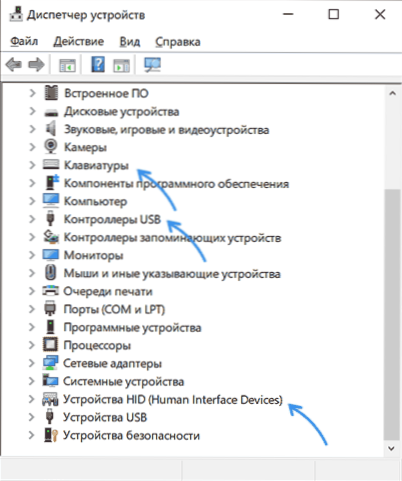
- Pojdite na uradno spletno stran proizvajalca prenosnika, na strani za podporo svojega modela in ročno namestite gonilnike čipov, če imate krmilnike USB, upravljanje električne energije (upravljanje moči), Intel Me (vmesnik za upravljanje motorja) in za Nekateri prenosni računalniki v teoriji so lahko tudi posamezni gonilniki tipkovnice (vendar tega še nisem izpolnil). Tudi če uradna spletna stran nima le najnovejših gonilnikov za prejšnje različice sistema Windows, jih poskusite namestiti v svoj sistem - praviloma delujejo normalno.
- Če obstaja sistem sistemov sistemske programske opreme proizvajalca na uradni strani prenosa (morda bo potrebno za posamezne funkcije - na primer za delovanje FN -Clavish) - Prenesite in namestite tudi IT tudi.
Vozniki niso edini možni razlog za obravnavano težavo. Če do zdaj ni nič pomagalo, bodite pozorni na naslednje točke:
- Možnost je mogoča, ko tretji skupini in storitve v sistemu ovirajo delo tipkovnice: preverite, ali tipkovnica deluje v varnem načinu (več: Kako iti v način varnega sistema Windows 10). Če je odgovor pritrdilen, morate biti pozorni na nedavno nameščene sistemske programske opreme, morda je razlog v njej (antivirusi, optimizatorji, nekaj drugega) ali uporabite naslednjo metodo.
- Če se težava zgodi pred kratkim, poskusite uporabiti točko obnovitve sistema na datum, ko je tipkovnica delovala.
- Če je tipkovnica prenehala delovati po namestitvi nedavnih posodobitev Windows 10 ali Windows 11 - poskusite jih izbrisati (v posodobitvah v centru za posodobitev). Če sistem že dolgo ni posodobljen, preverite, ali bo namestitev najnovejših posodobitev Windows rešila težavo.
- Kot sem že zapisal v članku, je tipkovnica prenosnika pogosto povezana prek vmesnika USB in scenarij ni izključen, ko z okvaro zunanjih USB vrat (stiki stikov, povezovanje napačnih naprav), tipkovnica ne bo delovala in ne tipkovnica.
Če je ena od predlaganih metod pomagala v vaši situaciji, bom z veseljem komentiral spodaj z opisom, kaj natančno pomaga. Če je še vedno potrebna pomoč - pustite podroben opis težave z natančnim indikacijo modela prenosnika, je možno, da obstaja primerna rešitev.
Pozor: Če je tipkovnica prenehala delovati po prelivanju tekočin ali zaradi fizičnih vplivov na prenosnik (udarec, padec).
- « Kako narediti android telefon govori, kdo kliče
- Privzete nastavitve napak CMOS CECKSUM, naložene pri prenosu - kako jo popraviti »

